Métodos eficientes sobre cómo recuperar un iPhone doblado sin esfuerzo
 Actualizado por Boey Wong / 09 de marzo de 2023 09:15
Actualizado por Boey Wong / 09 de marzo de 2023 09:15¿Cómo arreglar un iPhone doblado? Coloqué el dispositivo dentro de mi bolso y mi hermano menor se sentó descuidadamente sobre él. Ahora, se ha doblado y no puedo abrirlo sin importar lo que haga. ¿Todavía es posible arreglarlo? Realmente necesito tener los archivos importantes adentro. Gracias de antemano.
El iPhone u otros teléfonos móviles son generalmente frágiles debido a cómo están hechos. Además de la delicada tecnología interna, también tienen cuerpos delgados, lo que hace que los iPhones sean vulnerables al daño físico. Por ejemplo, su iPhone a veces se puede doblar si se inclina, se sienta o pone una cantidad excesiva de peso sobre él. Por lo tanto, esta situación a menudo conduce a daños permanentes, especialmente cuando una parte esencial del iPhone afecta en gran medida el funcionamiento del dispositivo. Y la peor parte es que obtener tus archivos de un iPhone roto será un desafío. Especialmente cuando no podía crear una copia de seguridad ya que accidentes como este ocurren sin previo aviso.
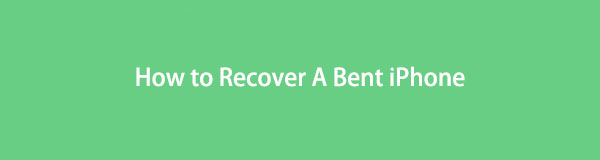
Por suerte, has encontrado el artículo perfecto para responder a todas tus preguntas. Si se pregunta si todavía existe la posibilidad de reparar su iPhone, por favor quédese para averiguarlo en las siguientes partes a continuación. Este artículo presentará los métodos profesionales para recuperar sus archivos de un iPhone roto o doblado. De esta manera, aún puede obtener los archivos importantes sin importar la situación de su dispositivo. Se presentarán herramientas y servicios de terceros para que pueda elegir el método más cómodo. Independientemente de si ha guardado una copia de seguridad o no, espere que la publicación a continuación lo ayude a resolver este problema.

Lista de Guías
Parte 1. ¿Se puede reparar un iPhone doblado?
Depende de qué tan doblado o dañado esté tu iPhone. Si una parte crítica del iPhone se daña o se desfigura, existe una gran posibilidad de que ya no se pueda reparar. Pero si cree que todavía tiene una oportunidad, se recomienda llevar su iPhone a un técnico. Sin embargo, no se garantiza que puedan recuperar sus archivos reparando el dispositivo. Ya sea que puedan arreglarlo o no, el riesgo de perder los datos de su dispositivo sigue siendo enorme. Pero no te preocupes porque todavía hay formas de traerlos de vuelta. Proceda amablemente a las siguientes partes para comenzar.
Parte 2. Cómo recuperar datos de un iPhone doblado
Tener su iPhone doblado no es fácil de arreglar, por lo que también puede ser un desafío evitar la pérdida de datos. Por lo tanto, enumeramos a continuación los métodos más efectivos y profesionales para recuperar sus archivos.
Método 1. Pruebe la recuperación de datos de iPhone de FoneLab
FoneLab iPhone de recuperación de datos es una característica que puede recuperar rápidamente archivos perdidos. Es conocido por su capacidad para recuperar sus datos independientemente de cómo los haya perdido. No importa si se debe a un teléfono doblado o roto, un dispositivo atascado, eliminación accidental, olvido del código de acceso y más. Admite casi todos los tipos de datos en su iPhone, incluidas fotos, videos, audio, contactos, mensajes, notas, recordatorios, contenido de WhatsApp, etc. Entonces, si tiene datos importantes en su iPhone que no funciona correctamente, puede usar este programa para obtener cualquier contenido del dispositivo. A diferencia de otros métodos, que solo recuperan un número limitado de tipos de datos.
Con FoneLab para iOS, recuperará los datos perdidos / eliminados del iPhone, incluidas fotos, contactos, videos, archivos, WhatsApp, Kik, Snapchat, WeChat y más datos de su copia de seguridad o dispositivo de iCloud o iTunes.
- Recupere fotos, videos, contactos, WhatsApp y más datos con facilidad.
- Vista previa de datos antes de la recuperación.
- iPhone, iPad y iPod touch están disponibles.
Siga los sencillos pasos a continuación para recuperar sus datos antes o después de que el iPhone se repare con FoneLab iPhone de recuperación de datos:
Paso 1Inicie un navegador y explore el sitio de recuperación de datos de iPhone de FoneLab. Selecciona el Descargar gratis en la esquina inferior izquierda de la página para obtener una copia del archivo de instalación del programa. Luego, ábralo y permita que la herramienta de recuperación realice cambios en su dispositivo. De esta manera, puede comenzar la instalación e iniciar la herramienta una vez que finalice el proceso.
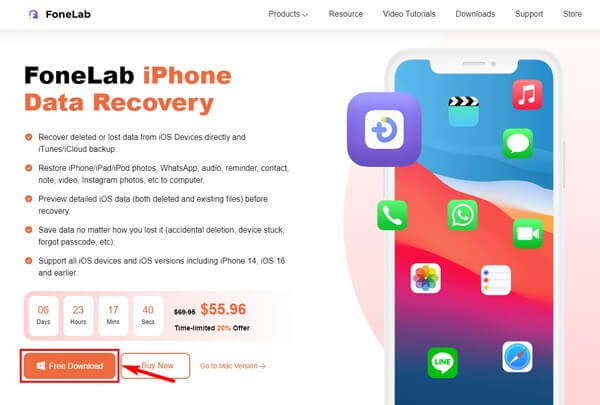
Paso 2Habrá cuatro características clave que se mostrarán en la interfaz principal. Todos tienen diferentes usos, pero lo que necesita ahora es la función de recuperación de datos de iPhone, haga clic en su casilla para continuar.
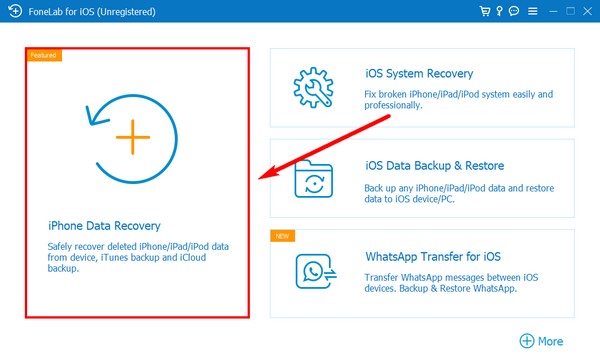
Paso 3Conecta tu iPhone usando un cable USB a la computadora y asegúrate de estar en Recuperar en dispositivo iOS sección. Una vez conectado con éxito, haga clic en el botón Iniciar escaneado botón para permitir que el programa lea los datos en su iPhone.
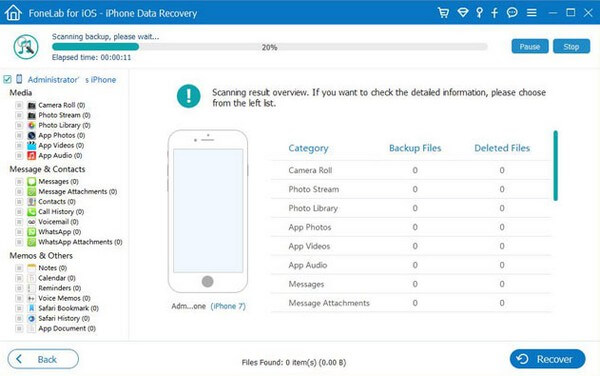
Paso 4Más tarde, finalmente puede ver y operar los archivos en su iPhone usando la computadora. Solo necesita seleccionar los tipos de datos, elegir los archivos que desea recuperar, luego presione el botón Recuperar botón para restaurar sus datos.
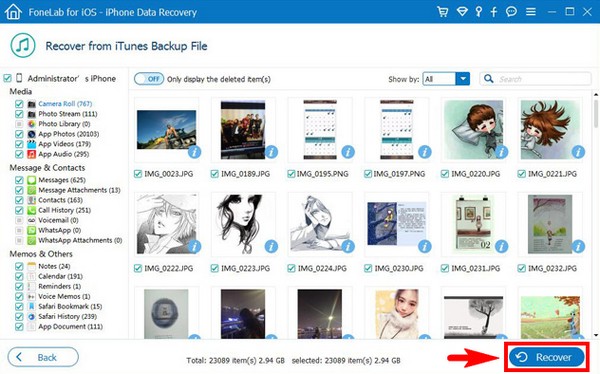
Con FoneLab para iOS, recuperará los datos perdidos / eliminados del iPhone, incluidas fotos, contactos, videos, archivos, WhatsApp, Kik, Snapchat, WeChat y más datos de su copia de seguridad o dispositivo de iCloud o iTunes.
- Recupere fotos, videos, contactos, WhatsApp y más datos con facilidad.
- Vista previa de datos antes de la recuperación.
- iPhone, iPad y iPod touch están disponibles.
Método 2. Desde iCloud
Mientras tanto, los usuarios de iPhone pueden probar el servicio iCloud desarrollado por Apple Inc. Este programa le permite sincronizar datos entre sus dispositivos iOS. Por lo tanto, incluso si el iPhone se dobla, los archivos permanecerán en iCloud siempre que sincronice sus archivos de antemano. En este caso, ya no necesita hacer nada, ya que sus archivos se guardan automáticamente en iCloud. Puede descargar los archivos de iCloud a su dispositivo si lo desea, pero no desaparecerán a menos que los elimine de iCloud. Sin embargo, si no sincronizaste tus archivos antes de que ocurriera el problema, desafortunadamente, este método no funcionará para ti.
Siga los sencillos pasos a continuación para sincronizar su iPhone con iCloud:
Paso 1Abra Configuración en su dispositivo, luego toque su perfiles > iCloud.
Paso 2Pulsa para buscar iCloud Drive y habilitar Sincroniza este iPhone.
Paso 3Los datos de su dispositivo se guardarán automáticamente en iCloud.
Método 3. Desde iTunes
iTunes es una popular utilidad de administración de dispositivos, bibliotecas y reproductores multimedia para usuarios de iOS. Entre sus funciones se encuentra la capacidad de realizar copias de seguridad y restaurar archivos y otros datos de iPhone, iPad y otros dispositivos iOS. Por lo tanto, si tienes hizo una copia de seguridad de su dispositivo en iTunes, puede restaurarlos fácilmente, incluso si se rompió. Pero si no hizo una copia de seguridad, consulte los otros métodos en este artículo para obtener una solución más efectiva. Además, tenga en cuenta que las últimas versiones de macOS ya no incluyen iTunes, pero aún puede usarlo en versiones anteriores de macOS y Windows.
Siga los sencillos pasos que se indican a continuación para recuperar sus datos antes o después de la reparación del iPhone doblado desde iTunes:
Paso 1Instale y ejecute la última versión de iTunes. Después de eso, conecta tu otro dispositivo que no esté dañado con un cable lightning a la computadora.
Paso 2Haga clic en el icono del dispositivo en la parte superior izquierda de la interfaz para acceder a su iPhone. Luego elige el Resumen opción en la lista de la izquierda.
Paso 3Haga clic en el restaurar copia de seguridad en la sección Copias de seguridad a continuación para recuperar la copia de seguridad de su dispositivo en iTunes.
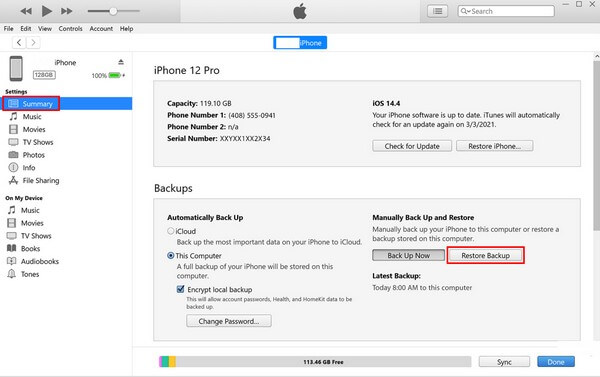
Con FoneLab para iOS, recuperará los datos perdidos / eliminados del iPhone, incluidas fotos, contactos, videos, archivos, WhatsApp, Kik, Snapchat, WeChat y más datos de su copia de seguridad o dispositivo de iCloud o iTunes.
- Recupere fotos, videos, contactos, WhatsApp y más datos con facilidad.
- Vista previa de datos antes de la recuperación.
- iPhone, iPad y iPod touch están disponibles.
Parte 3. Preguntas frecuentes sobre reparación y recuperación de iPhone doblado
1. ¿Hay alguna forma de obtener una vista previa de un archivo antes de la recuperación?
Sí hay. La mayoría de las copias de seguridad requieren recuperar el archivo de copia de seguridad completo antes de que le permita ver el archivo. Pero con FoneLab iPhone de recuperación de datos, puede obtener una vista previa de las fotos y más antes de seleccionarlas y continuar con la recuperación.
2. ¿FoneLab iPhone Data Recovery es compatible con iPod Touch 6?
Sí, lo hace. Este programa es compatible con varias versiones de iPhone, iPad y iPod, incluidos iPod Touch 6, iPod Touch 5 y iPod Touch 4.
3. ¿Puede FoneLab iPhone Data Recovery obtener los datos de la copia de seguridad de iTunes?
Sí puede. Además de recuperar archivos de dispositivos iOS, FoneLab iPhone de recuperación de datos También puede extraer datos de su iTunes. Verá las opciones, Recuperarse del dispositivo iOS, Recuperar del archivo de copia de seguridad de iTunesy Recuperarse de iCloud una vez que haga clic en la función de recuperación de datos de iPhone.
Con FoneLab para iOS, recuperará los datos perdidos / eliminados del iPhone, incluidas fotos, contactos, videos, archivos, WhatsApp, Kik, Snapchat, WeChat y más datos de su copia de seguridad o dispositivo de iCloud o iTunes.
- Recupere fotos, videos, contactos, WhatsApp y más datos con facilidad.
- Vista previa de datos antes de la recuperación.
- iPhone, iPad y iPod touch están disponibles.
Reparar un iPhone doblado puede ser un desafío, pero recuperar archivos de él se puede hacer fácilmente con la herramienta adecuada. Por lo tanto, puede garantizar que FoneLab iPhone de recuperación de datos es la herramienta eficaz que ha estado buscando.
